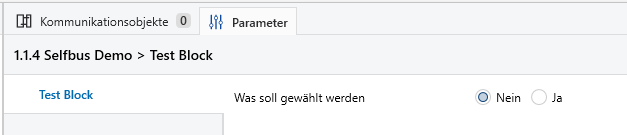Für verschiedene selbst gebaute KNX Geräte müssen knxprod Dateien erstellt werden.
Manchmal aus vorgegebenen Daten, manchmal aus eigener Idee werden Daten in ein ETS kompatibles Format überführt.
Mit dem KAENX-Creator steht ein sehr umfangreiches und performantes Tool zur Verfügung.
Diese Tool wurde aus dem Projektkreis für OpenKNX erstellt, ist aber ebenso für Selfbus zu verwenden.
Durch die Zusammenarbeit wurde der Creator um die Fähigkeit erweitert, knxprod Dateien für BCU1 Geräte zu produzieren und die Speicherstruktur darzustellen.
Somit ist der KAENX-Creator ab der Version v1.9.0 auch für Selfbus BCU1 Projekte nutzbar.
Die Daten für fertige Geräte werden mit der Dateiendung *.ae-manu bereit gestellt.
Den KAENX-Creator gibt es im Github unter https://github.com/OpenKNX/Kaenx-Creator
Für die Generierung von knxprod Dateien muss eine ETS ab Version 5.6 installiert sein.
Eine erste, sehr einfache knxprod Datei kann mit folgenden Schritten erstellt werden:
Projekt -> Neu -> Leer
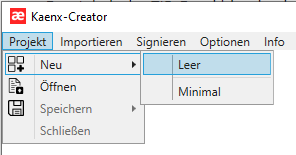
Allgemeines -> Projekt -> Haken bei "OpenKNX Projekt" entfernen
Allgemeines -> Projekt -> Hersteller Id anpassen
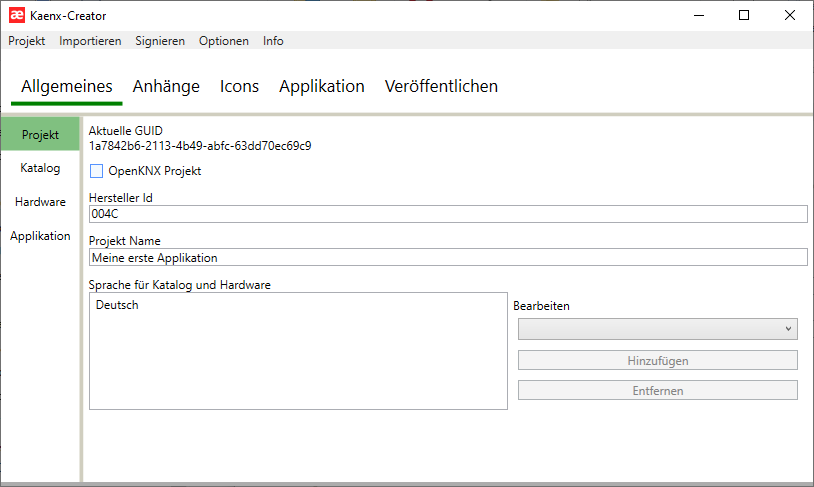
Allgemeines -> Katalog -> Rechtsklick auf "Hauptkategorie" -> "Unterkategorie hinzufügen"
Allgemeines -> Katalog -> Rechtsklick auf "Unterkategorie " -> "Unterkategorie hinzufügen"
Allgemeines -> Katalog -> 2. Unterkategorie -> Haken bei "Element ist eine Kategorie" entfernen
Eingaben nach Wunsch
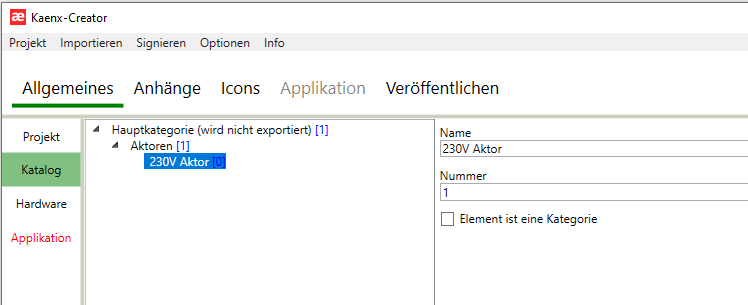
Allgemeines -> Hardware: Eingaben nach Wunsch oder vorerst Voreinstellungen belassen
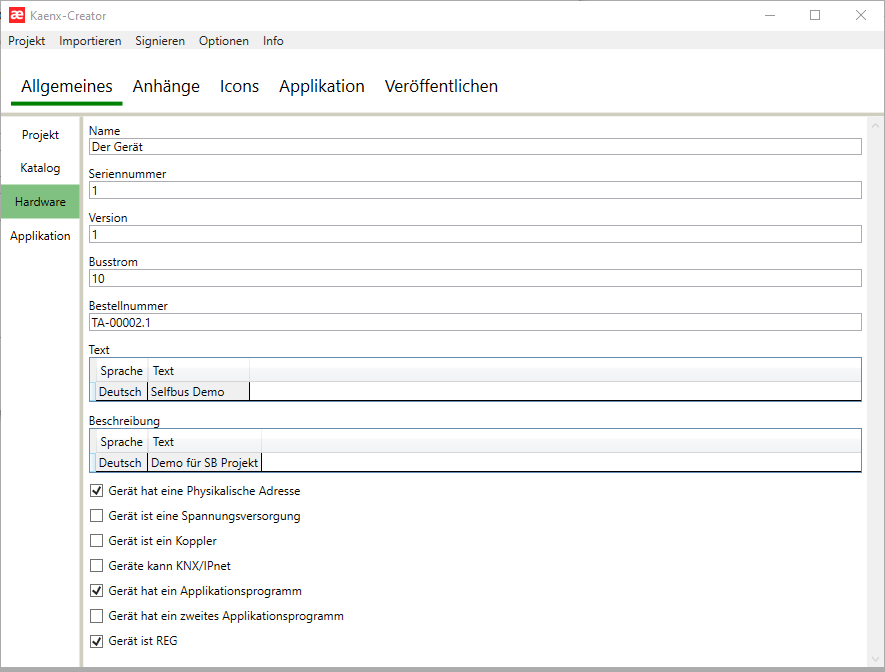
Allgemeines -> Applikation -> BCU -> gewünschte BCU Version wählen
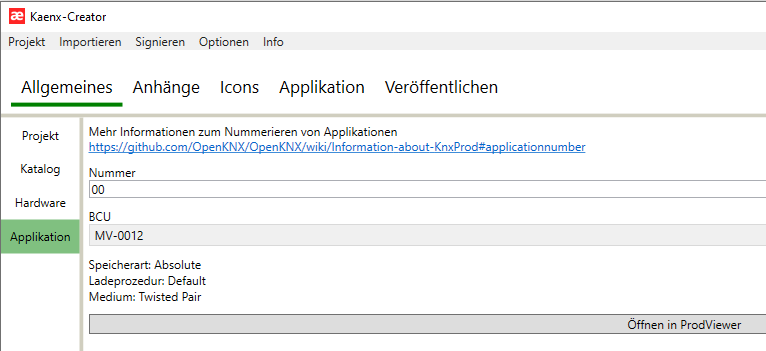
Applikation -> Speicher -> Hinzufügen
Speicherbereich "dummy" auswählen
Name vergeben
Adresse auf 256 (für BCU1) setzen
Haken bei "Größe automatisch berechnen" entfernen (für BCU1)
Größe auf 256 setzen (für BCU1)
Haken bei "Parameter/Unions/Module automatisch anordnen" entfernen (für BCU1)
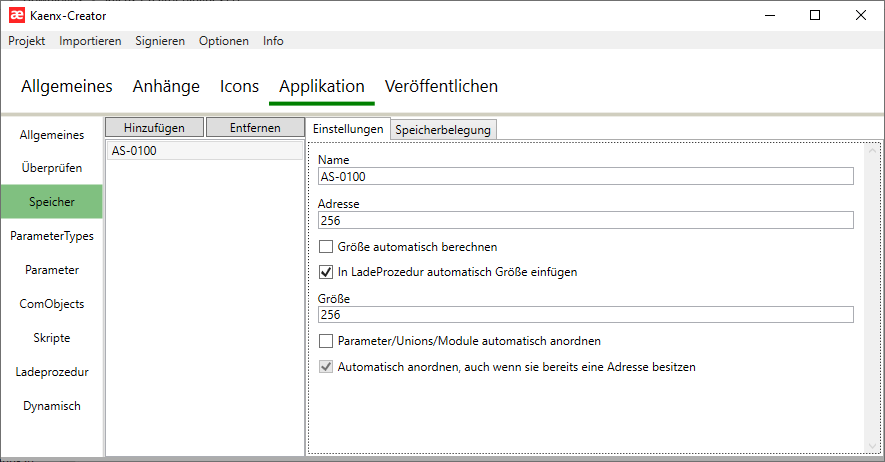
Applikation -> Allgemeines -> folgende Werte für eine BCU1 eintragen
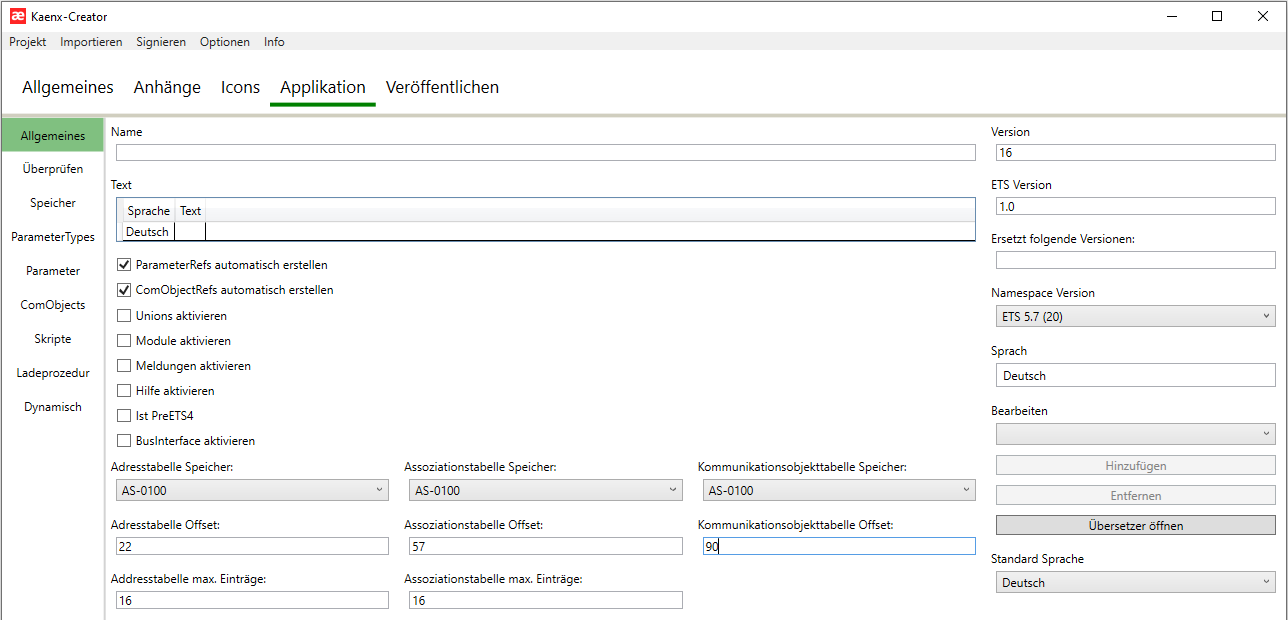
Applikation -> ParameterTypes -> Hinzufügen
Dummy PT auswählen
Name -> "JaNein"
Type -> Enum
"Aufzählung hinzufügen" 2x betätigen
1. "dummy" -> "Nein" -> deutsche Übersetzung -> "Nein"
2. "dummy" -> "Ja" -> deutsche Übersetzung -> "Ja"
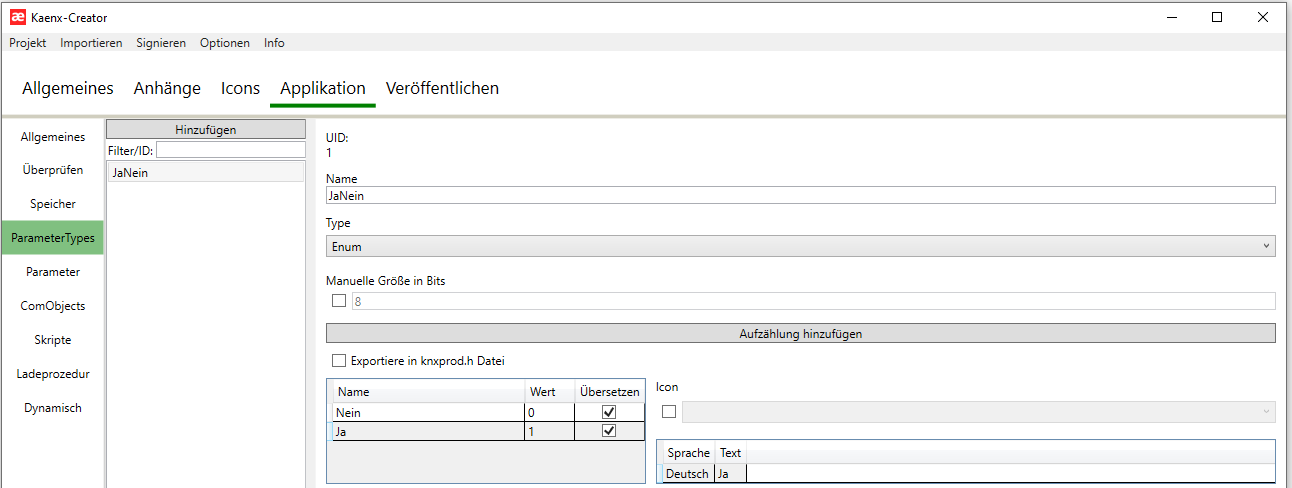
Applikation -> ParameterTypes -> Hinzufügen
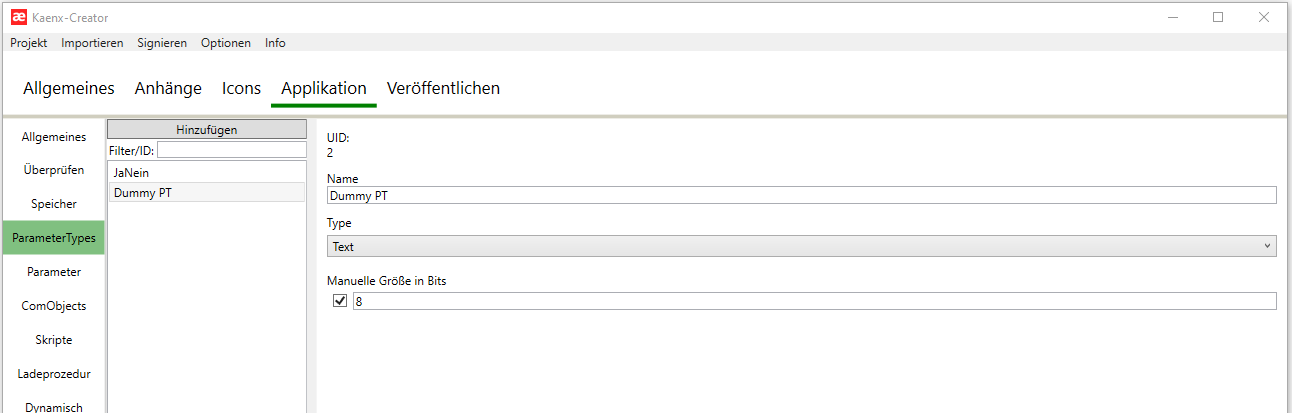
Applikation -> Parameter -> Hinzufügen 2x betätigen
1. "dummy" auswählen und folgendermaßen einstellen:
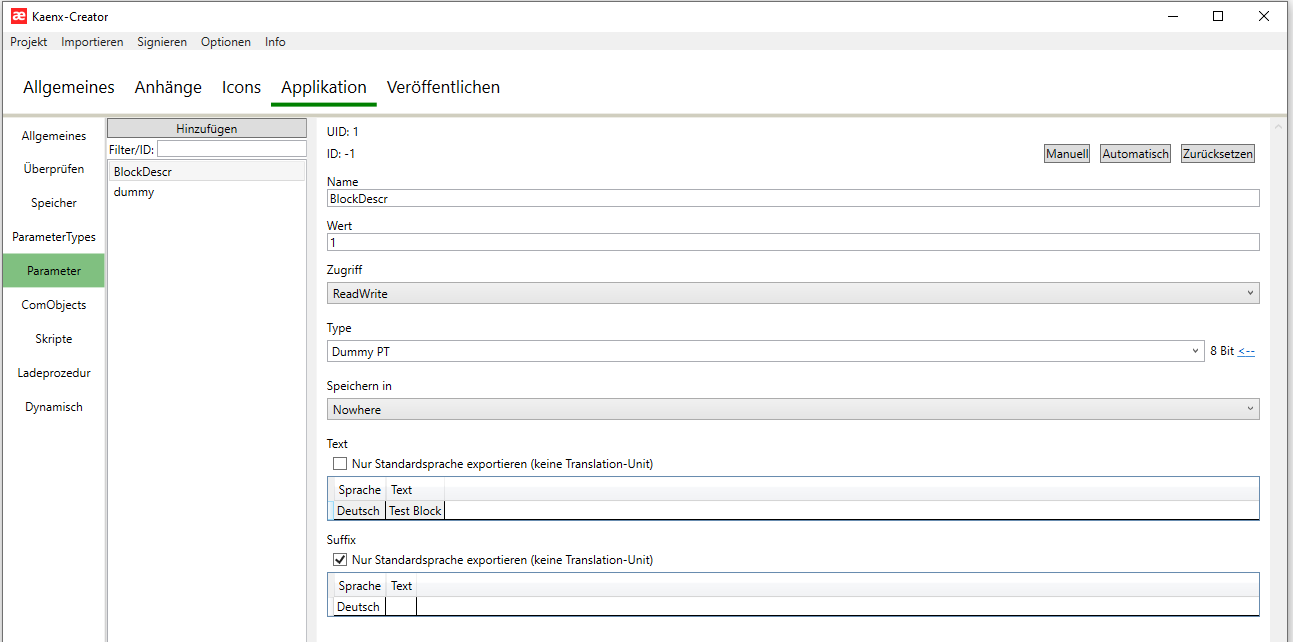
2. "dummy" auswählen und folgendermaßen einstellen:
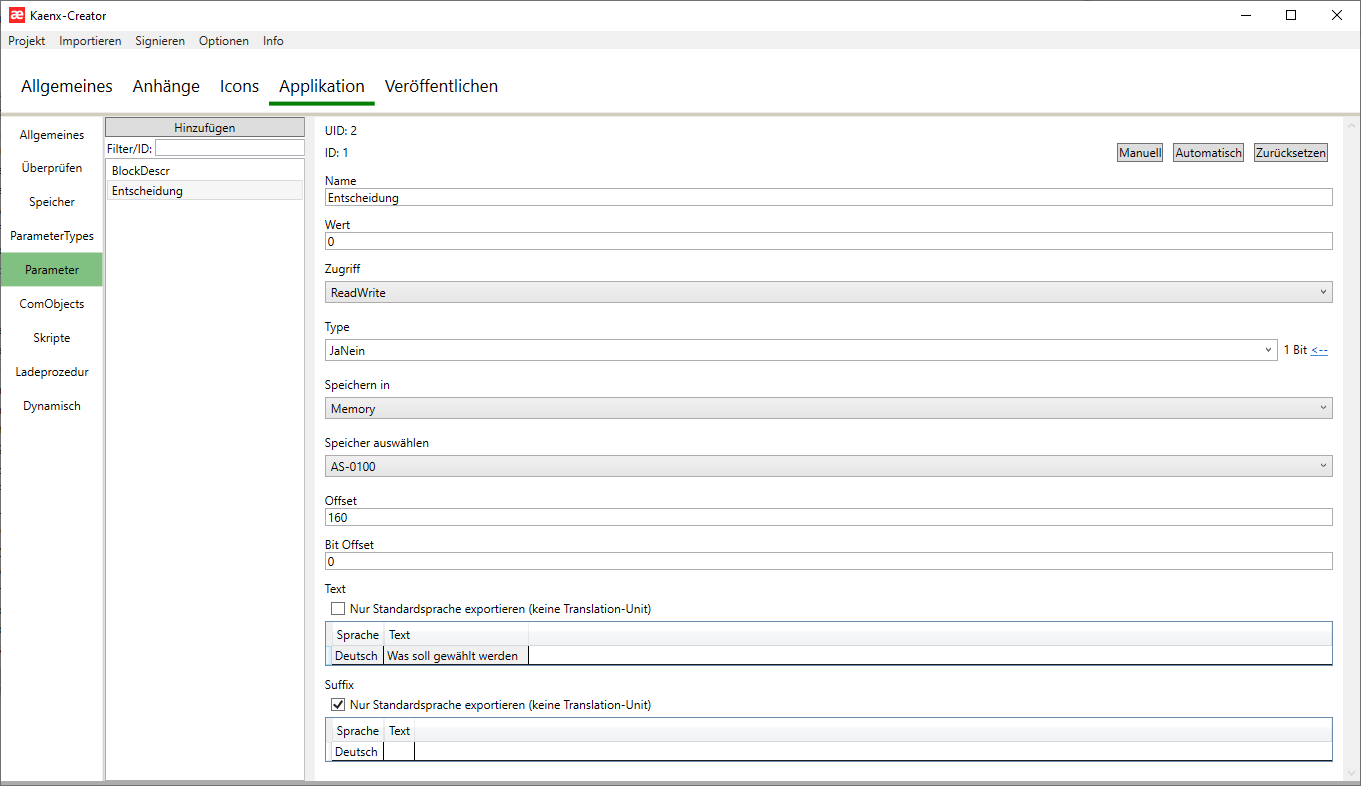
Applikation -> ComObjects -> Hinzufügen
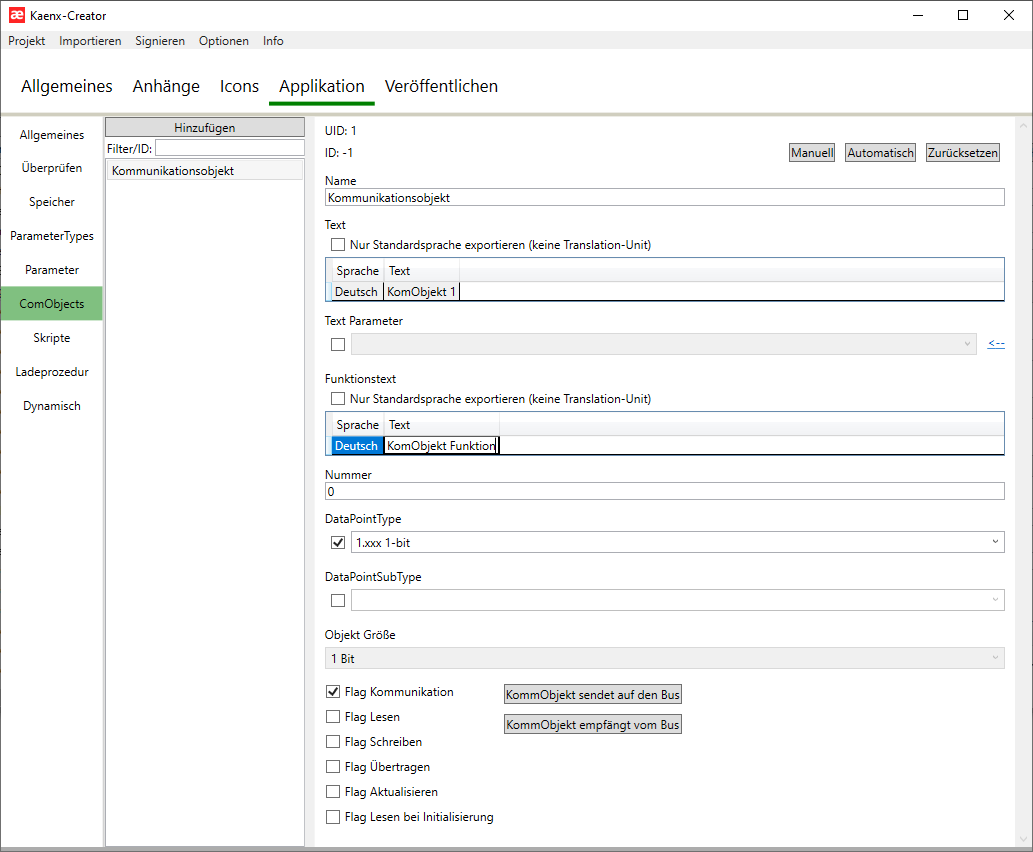
Applikation -> Dynamisch
Rechtsklick auf "Root Knoten" -> "Independent Channel hinzufügen"
Rechtsklick auf "Channel Independent" -> "Block hinzufügen"
Block auswählen und folgendes einstellen:
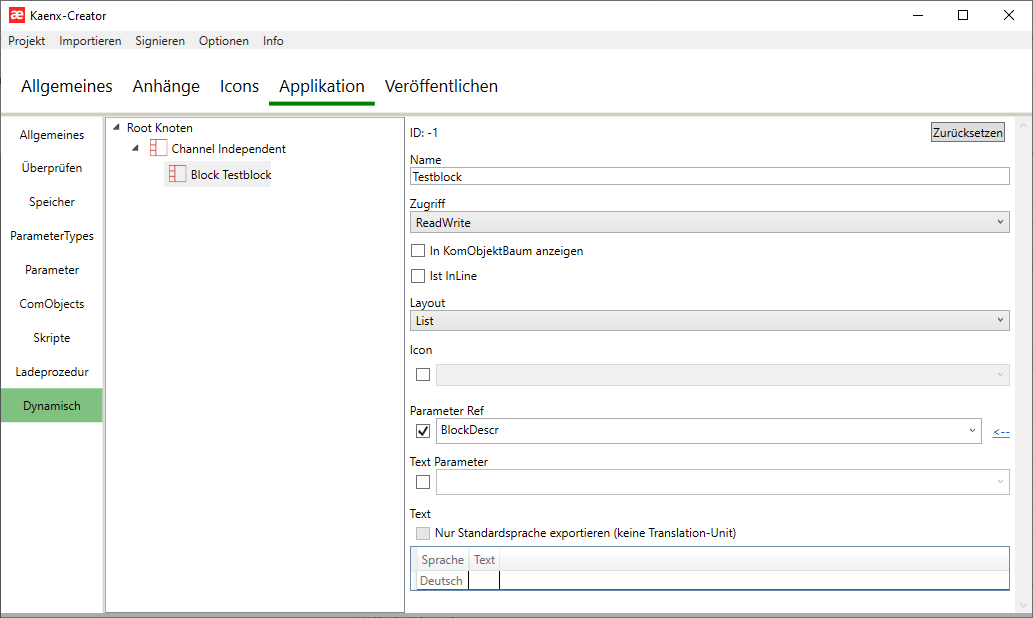
Rechtsklick auf Block -> Parameter hinzufügen und auswählen
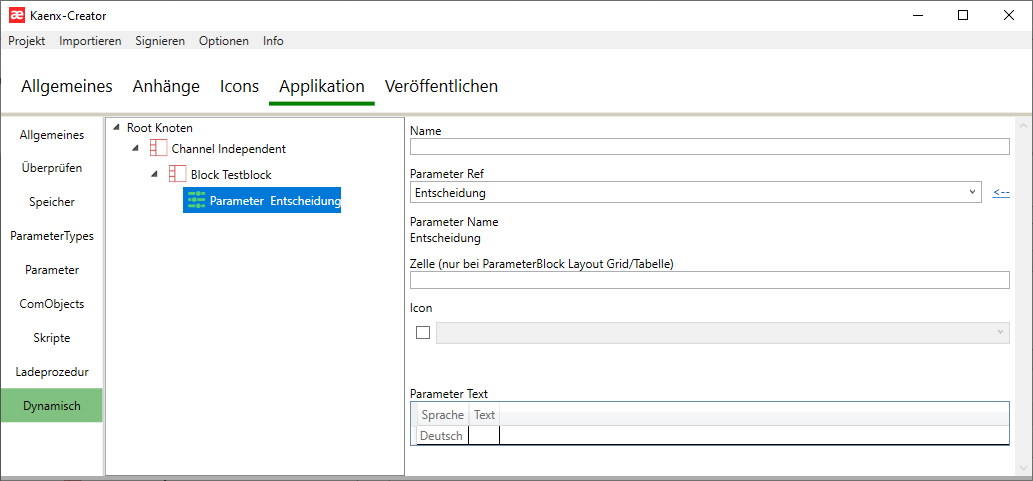
Rechtsklick auf Block -> Abfrage hinzufügen und auswählen
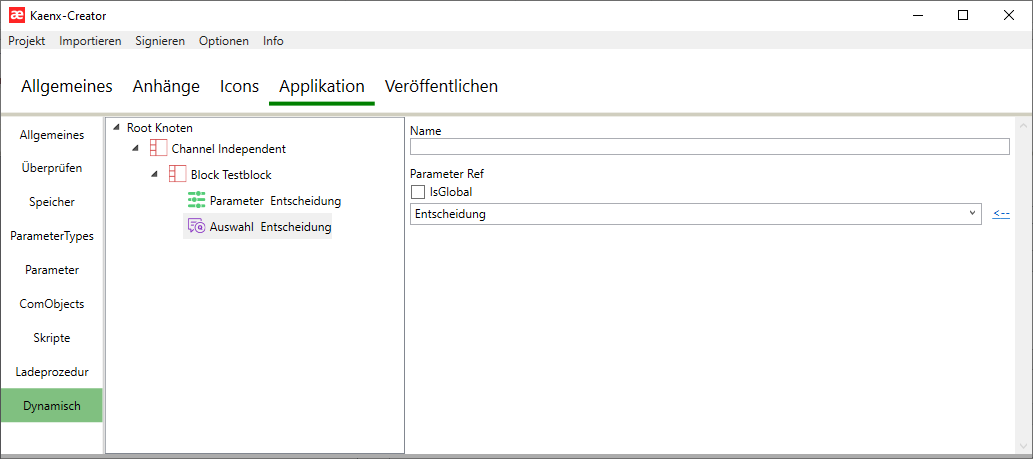
Rechtsklick auf "Auswahl" -> "Bedingung hinzufügen" und auswählen
Bedingung: 1 eintragen, hier ist die Bedingung des eingestellten Enum gemeint (0=Nein, 1=Ja)
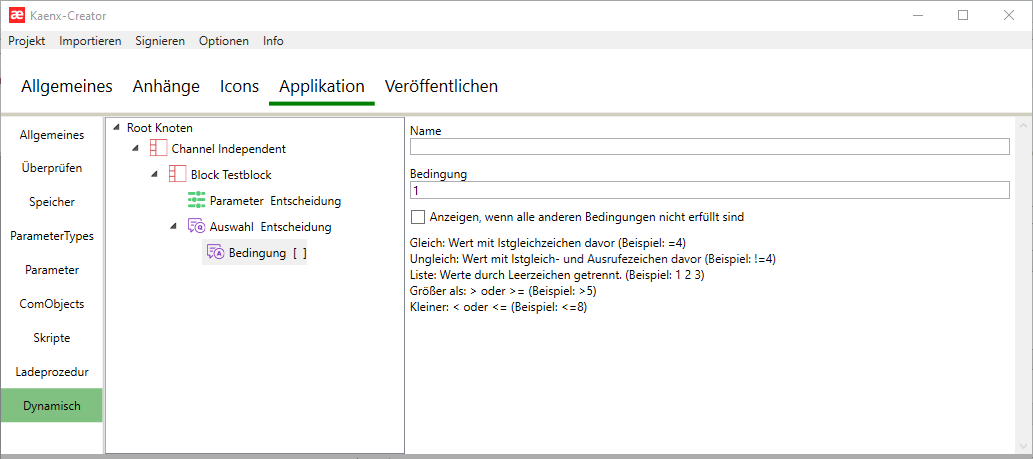
Rechtsklick auf "Bedingung" -> "KO hinzufügen" und auswählen
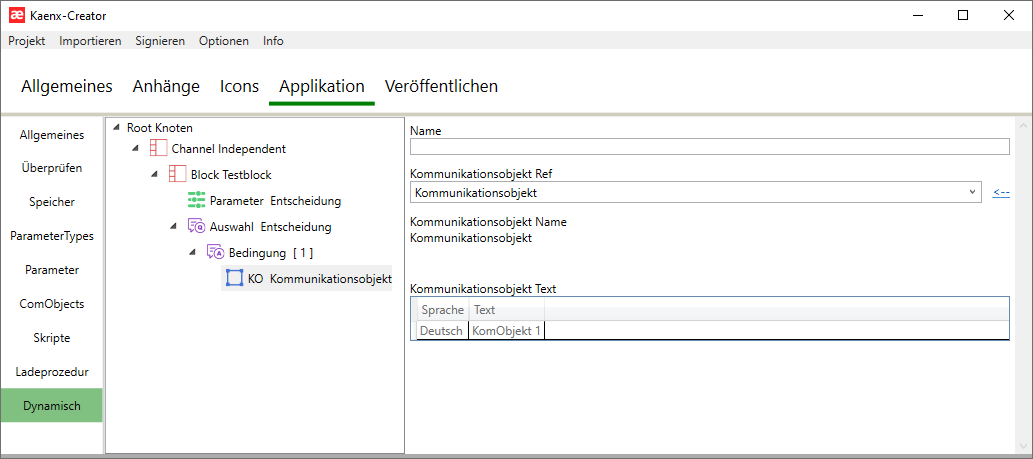
Zum Ansehen der konfigurierten Daten kann der mitgelieferte ProdViewer verwendet werden.
Dazu über den folgenden Pfad den ProdViewer starten:
Allgemeines -> Applikation -> "Öffnen in ProdViewer"
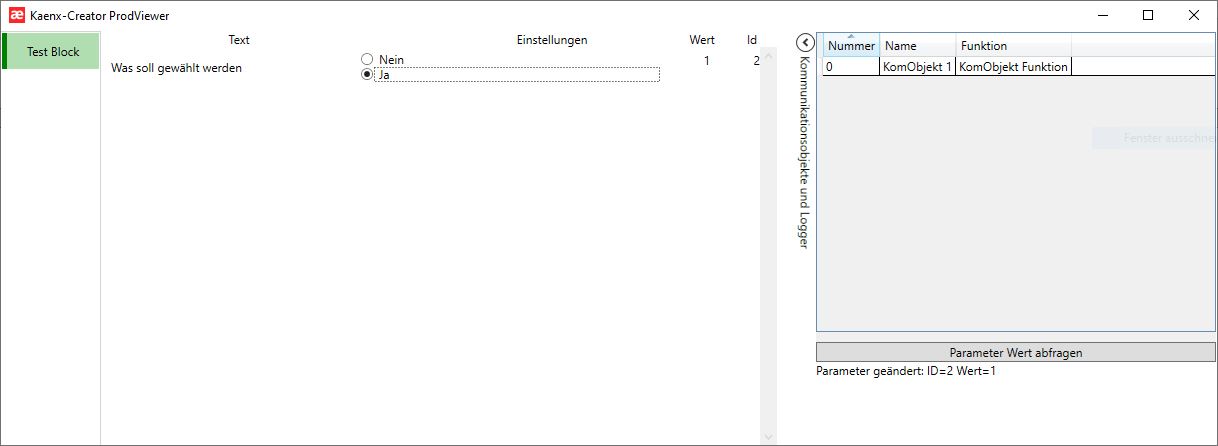
Veröffentlichen -> Veröffentlichen klicken -> knxprod wird im Pfad der Kaenx.Creator.exe abgelegt (kann über "Optionen -> KnxProd Ausgabepfad" verändert werden)
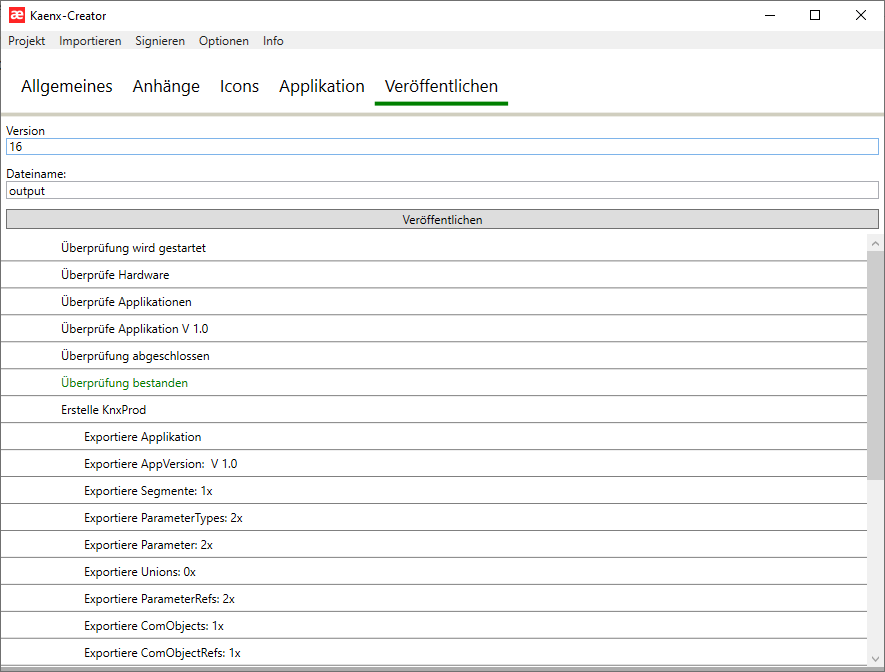
Diese neu erstellte knxprod kann nun in die ETS geladen werden:

Und der Parameter mit der Beschriftung "Was soll gewählt werden" kann eingestellt werden
Wenn dieser Parameter auf "Ja" gestellt wird, erscheint auch das Kommunikationsobjekt

Durch dieses Demo Projekt soll lediglich gezeigt werden, wie man grundsätzlich eine knxprod Datei erstellen kann.
Sie ist sehr rudimentär, aber in die ETS importierbar und kann somit ein Anfang für viele neue Geräte und Funktionen sein.
Hier noch die .ae-manu Datei mit diesem Demo Projekt, um diese direkt in den KAENX-Creator laden zu können: